Jak usunąć iCloud z iPhone'a z hasłem/bez hasła
iCloud to niewątpliwie specjalna usługa przechowywania i przetwarzania danych w chmurze świadczona przez firmę Apple Inc. Dzięki płynnej integracji z urządzeniami Apple zapewnia użytkownikom dostęp do danych z dowolnego miejsca i synchronizuje je na iPhonie lub dowolnym produkcie Apple. W niektórych przypadkach, jeśli chcesz je sprzedać lub oddać, usunięcie go jest niezbędne zarówno dla Ciebie, jak i nowego właściciela, który chce w pełni korzystać z funkcji urządzenia bez żadnych ograniczeń. W tym poście udostępnimy standardowe metody na jak usunąć iCloud z iPhone'ów, nawet dzisiaj bez hasła.

W tym artykule:
Część 1. Jak usunąć iCloud z iPhone'a za pomocą ręcznych sposobów [Potrzebne hasło]
Usunięcie iPhone'a z iCloud jest konieczne z kilku powodów, takich jak przygotowanie go dla nowego właściciela lub naprawa problemów związanych z iCloud. W tym przewodniku przedstawiono trzy proste sposoby wykonania tej czynności ręcznie, każdy z przejrzystymi krokami. Niezależnie od tego, czy wolisz wylogowywać się bezpośrednio na swoim urządzeniu, zdalnie korzystać z witryny iCloud.com, czy też polegać na iTunes na komputerze, te metody odpowiadają różnym potrzebom. Postępuj ściśle zgodnie z instrukcjami, aby zapewnić płynny proces i bezpieczeństwo danych.
1. Usuń konto iCloud poprzez wylogowanie się
W systemie iOS 10.3 i nowszych:
W przypadku systemu iOS 10.3 i nowszych nie można wylogować się z konta iCloud osobno, ponieważ konto iCloud i Apple ID to technicznie to samo konto. Dlatego po wylogowaniu się z Apple ID konto iCloud zostanie automatycznie wylogowane.
Otworzyć Ustawienia aplikację na swoim urządzeniu. Jeśli używasz nowszej wersji iOS, powinieneś dotknąć swojego zdjęcia profilowego lub nazwy w Ustawieniach.
Przewiń menu Ustawienia, aż znajdziesz iCloud. Kliknij, aby kontynuować. Poszukaj przycisku Wyloguj się. W niektórych wersjach może być oznaczony jako Usuń konto. Kliknij to.
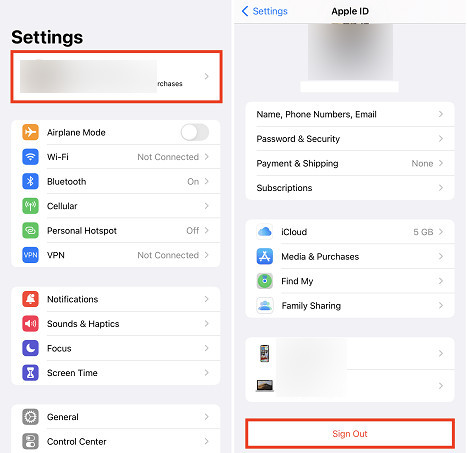
Pojawi się monit weryfikacyjny z pytaniem, czy chcesz kontynuować. Potwierdź, że chcesz dezaktywować iCloud. Postępuj zgodnie z instrukcjami wyświetlanymi na ekranie, aby sfinalizować proces. Ten krok spowoduje dezaktywację funkcji i kopii zapasowych iCloud oraz usunięcie powiązanych danych, takich jak zdjęcia i filmy, z urządzenia.
W systemie iOS 10.2 i starszych:
W przypadku systemu iOS 10.2 i starszych wersji możesz wylogować się z konta iCloud osobno, wykonując poniższe czynności.
Otworzyć Ustawienia aplikację na swoim urządzeniu.
Przewiń menu Ustawienia, aż znajdziesz iCloudKliknij, aby kontynuować.
Spójrz na Usuń konto przycisk i dotknij go. Wyświetli się monit weryfikacyjny z pytaniem, czy chcesz kontynuować. Potwierdź, że chcesz dezaktywować iCloud. Postępuj zgodnie z instrukcjami wyświetlanymi na ekranie, aby zakończyć proces. Ten krok dezaktywuje funkcje i kopie zapasowe iCloud oraz usunie powiązane dane, takie jak zdjęcia i filmy z Twojego urządzenia.
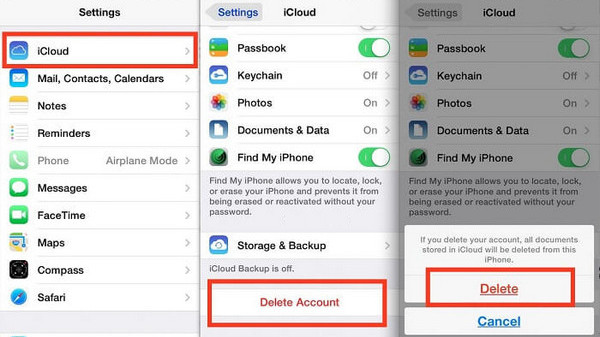
2. Zdalnie usuń iCloud z iPhone'a
Odwiedzać icloud.com i zaloguj się za pomocą tego samego Apple ID, które jest powiązane z iPhonem. To bezpłatna usługa odblokowywania iCloud od Apple.
Uzyskaj dostęp do Find My i wybierz docelowy iPhone z listy Wszystkie urządzenia menu rozwijane.
Wybierz iPhone'a, a następnie kliknij Usuń z konta. Jeśli pojawi się monit, wprowadź hasło, aby potwierdzić proces.

Część 2. Jak usunąć iCloud z iPhone'a bez użycia hasła [2 sposoby]
Niezależnie od wersji iOS, na której działa Twój iPhone, nie możesz usunąć swojego konta iCloud z iPhone'a bez hasła za pomocą aplikacji Ustawienia. Co jednak, jeśli zapomnisz Apple ID lub hasła do konta iCloud? Oto narzędzie do usuwania Apple ID: imyPass iPassGo.
Oferuje inną metodę, ale tym razem usunie Apple ID bezpośrednio z iPhone'a bez użycia hasła. Oprócz tego ma również wiele innych funkcji, takich jak:

Ponad 4 000 000 pobrań
Usuń konto iCloud z iPhone'a/iPada bez hasła.
Również wspiera usuwanie kodu dostępu do ekranu iPhone'a i hasło Screen Time.
Łatwy w użyciu, kompatybilny ze wszystkimi wersjami iOS.
Kompatybilny z komputerami Windows i Mac.
Zaznacz przycisk pobierania, aby pobrać aplikację. Po pobraniu zainstaluj go, a następnie otwórz, aby rozpocząć.
Teraz, gdy działa w twoim systemie, kliknij Usuń Apple ID tryb spośród dostępnych opcji. Połącz urządzenie iOS z komputerem za pomocą kabla USB, a następnie kliknij Początek.

Jeśli funkcja Znajdź mój iPhone jest wyłączona, aplikacja automatycznie odblokowuje Apple ID. Jeśli jest aktywowany, wykonaj następujące kroki:

Dla systemu iOS 11.3 lub starszego: Iść do Ustawienia, Ogólny, oraz Zresetuj wszystkie ustawienia.
Dla iOS 11.4 lub nowszego: Iść do Ustawienia, [Twoje imię], Hasło i bezpieczeństwo.
Wchodzić 0000 aby potwierdzić odblokowanie i kliknij Początek.
Gdy wszystko zostanie wykonane, zobaczysz powiadomienie potwierdzające, że odblokowanie powiodło się. Możesz teraz skonfigurować swoje urządzenie przy użyciu nowego Apple ID.

Teraz możesz wypróbować kroki i usunąć konto iCloud. Należy pamiętać, że ta metoda działa tylko wtedy, gdy możesz normalnie dostać się do swojego iPhone'a. Jeśli Twój iPhone utknął w blokadzie iCloud i musisz usuń aktywację iCloud, ta metoda nie zadziała.
Często zadawane pytania.
-
Jak usunąć pocztę e-mail iCloud z mojego iPhone'a?
Aby usunąć konto e-mail iCloud z iPhone'a, przejdź do Ustawień, znajdź i dotknij swojego imienia lub profilu u góry, a następnie wybierz iCloud. W ustawieniach iCloud zobaczysz listę aplikacji i funkcji powiązanych z Twoim kontem iCloud. Znajdź przełącznik obok „Poczta” i wyłącz go.
-
Czy wyłączenie iCloud wymaga haseł?
Tak, gdy spróbujesz wyłączyć usługi lub funkcje iCloud na swoim iPhonie, zazwyczaj zostaniesz poproszony o wpisanie hasła Apple ID. Potwierdza Twoją tożsamość i gwarantuje, że tylko autoryzowani użytkownicy mogą zmieniać ustawienia Twojego konta iCloud.
-
Jak usunąć urządzenie z usługi Znajdź mój iPhone?
Jeśli chcesz usunąć urządzenie z usługi Znajdź mój iPhone, przejdź do aplikacji Ustawienia na swoim iPhonie, a następnie dotknij swojego imienia i nazwiska lub profilu u góry. Następnie dotknij iCloud, a następnie Znajdź mój iPhone. Zobaczysz listę urządzeń połączonych z Twoim kontem iCloud. Po prostu wyłącz przełącznik obok urządzenia, które chcesz usunąć.
Wniosek
Jak usunąć iPhone'a z iCloud? Ten kompleksowy przewodnik zawiera różne metody, które pomogą Ci to osiągnąć. Niezależnie od tego, czy wolisz korzystać z wbudowanych ustawień, zdalnego dostępu za pośrednictwem iCloud.com, czy oprogramowania firm trzecich, takiego jak imyPass, możesz bezpiecznie i skutecznie usunąć iCloud ze swojego iPhone'a. Zapoznaj się z opisanymi tutaj metodami, aby znaleźć najlepszą opcję dla swoich potrzeb i preferencji.
Gorące rozwiązania
-
Odblokuj iOS
- Recenzja bezpłatnych usług odblokowania iCloud
- Pomiń aktywację iCloud za pomocą IMEI
- Usuń Mosyle MDM z iPhone'a i iPada
- Usuń support.apple.com/iphone/passcode
- Recenzja Checkra1n iCloud Bypass
- Omiń hasło ekranu blokady iPhone'a
- Jak jailbreakować iPhone'a
- Odblokuj iPhone'a bez komputera
- Omiń iPhone'a zablokowanego dla właściciela
- Przywróć ustawienia fabryczne iPhone'a bez hasła Apple ID
-
Wskazówki dotyczące iOS
-
Odblokuj Androida
-
Hasło systemu Windows

